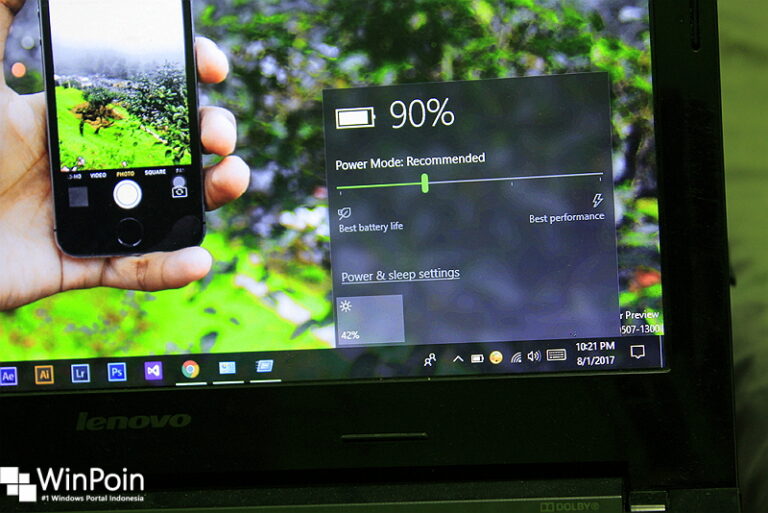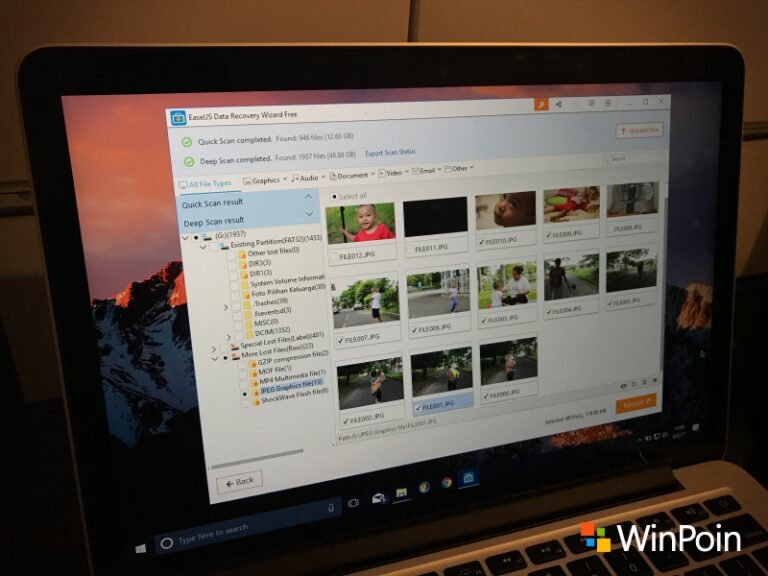Beberapa waktu yang lalu, saat menerbitkan artikel tentang kelebihan dan kekurangan Windows 7, pada diskusi kolom komentar ternyata banyak sekali di antara teman-teman yang masih ‘setia’ menggunakan Windows 7 dengan aneka macam penyebab. Ada yang terpikat oleh kestabilannya, ada yang masih memerlukan software yang tidak nyaman jika dijalankan di Windows 10, dan banyak lagi. Oleh karena itu saya tertarik untuk membagikan trik seputar Windows 7.
Di antara pengalaman pengguna Windows 7, kustomisasi dan personalisasi merupakan salah satu hal yang paling menarik dari OS ini. MacOS tidak menawarkan pengalaman personalisasi optimal, sementara Linux mungkin terlalu ribet untuk orang awam. Saat booting atau shutdown Windows 7, kamu akan menemui layar logon yang khas. Untuk pengguna perangkat dari OEM tertentu (semisal Dell, Lenovo, atau HP), bakal menemukan kustomisasi layar logon sesuai dengan pabrikan pembuatnya. Jika kamu tertarik ingin mengubah background layar logon itu dengan gambar pilihanmu sendiri, begini caranya!

Terlebih dahulu kamu harus mengakses registry editor dengan cara menekan shortcut Windows + R lalu mengetikkan regedit. Kamu akan mendapatkan akses ke Registry Editor. Bernavigasilah menuju
HKEY_LOCAL_MACHINE\Software\Microsoft\Windows\CurrentVersion\Authentication\LogonUI\Background
Kamu akan menemukan DWORD key bernama OEMBackground. Jika kamu tidak menemukannya, buat sendiri DWORD key ini. Klik dua kali pada OEMBackground, kemudian tetapkan nilainya 1.

Berikutnya, siapkan gambar yang ingin kamu jadikan background logon. Gambar tersebut sebaiknya tidak melebihi 256kb besarnya, dan persis cocok dengan resolusi layar perangkat kamu. Kamu memerlukan tool editing seperti paint untuk mengatur ini.
Setelah itu, buka Windows Explorer, lalu ketikkan address berikut di search bar.
%windir%\system32\oobe\info\backgrounds
Tekan Enter, dan kamu akan diarahkan menuju Background Logon default perangkat milikmu.
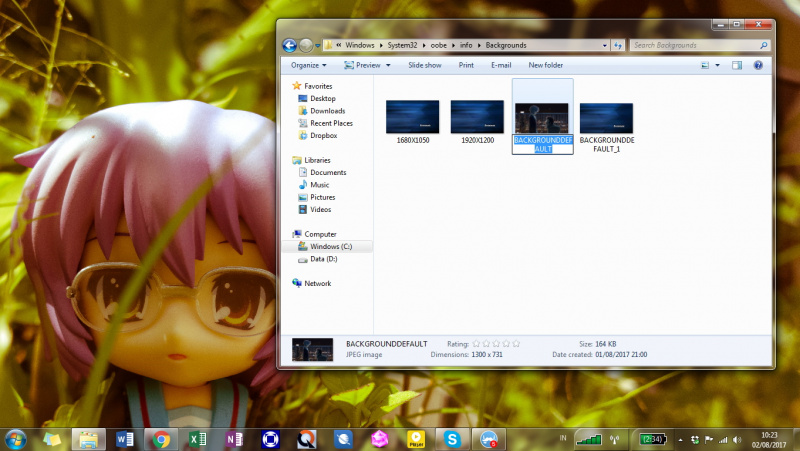
Copy dan Paste gambar yang sudah kamu siapkan ke tempat tadi. Rename gambar kamu menjadi BACKGROUNDDEFAULT.jpg.
Oya, tentu saja kamu harus mengubah nama backgrounddefault.jpg yang sudah ada sebelumnya menjadi nama lain, karena Windows tidak mengizinkan dua nama file yang sama.
SELESAI! Selanjutnya kamu tinggal restart PC atau laptop kamu untuk melihat ‘hasil karya’ kamu ini. Logon akan tampil pada saat kamu shutdown atau baru saja mulai menyalakan PC atau laptop kamu.
Punya tips lain yang lebih praktis untuk mengganti gambar logon? Sumbangkan pengetahuanmu di kolom komentar!
Catatan Penulis : WinPoin sepenuhnya bergantung pada iklan untuk tetap hidup dan menyajikan konten teknologi berkualitas secara gratis — jadi jika kamu menikmati artikel dan panduan di situs ini, mohon whitelist halaman ini di AdBlock kamu sebagai bentuk dukungan agar kami bisa terus berkembang dan berbagi insight untuk pengguna Indonesia. Kamu juga bisa mendukung kami secara langsung melalui dukungan di Saweria. Terima kasih.